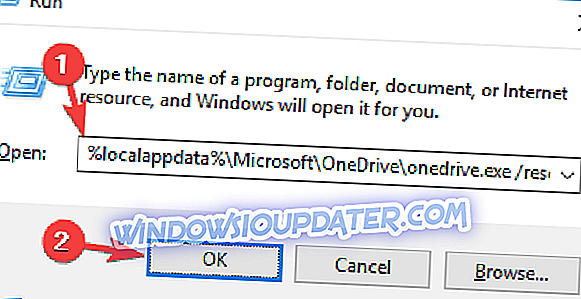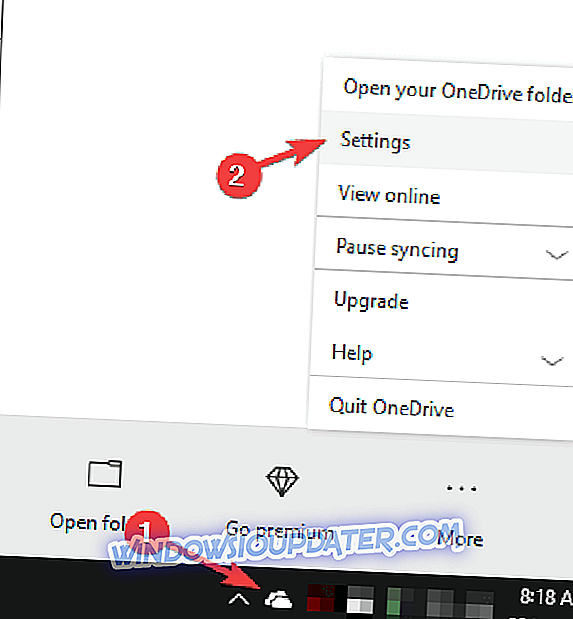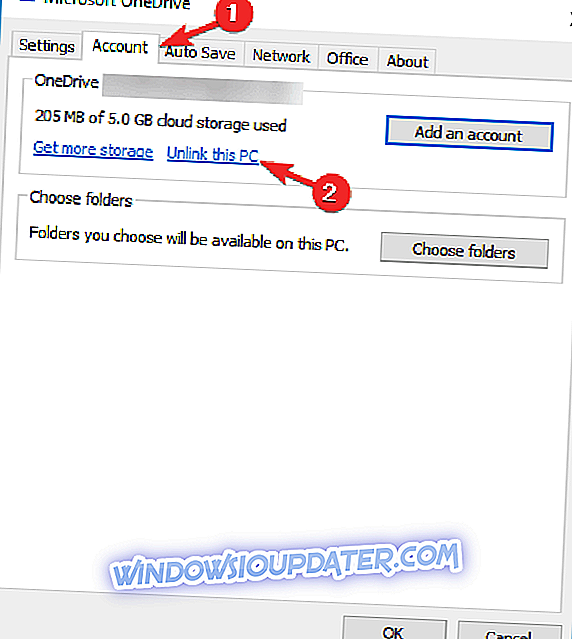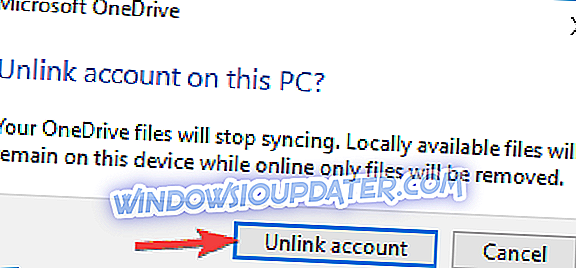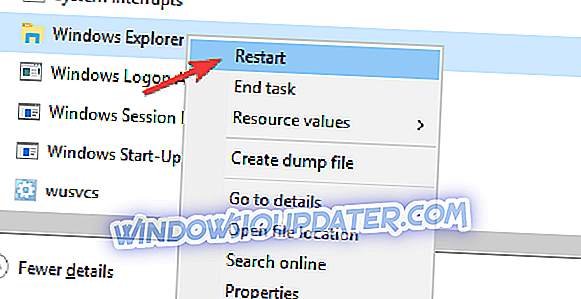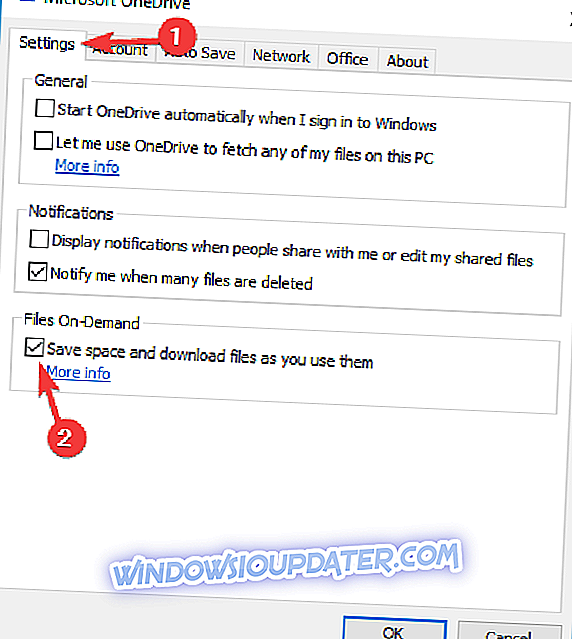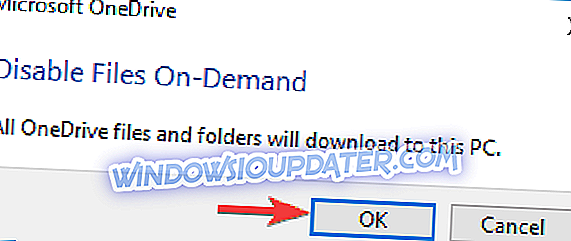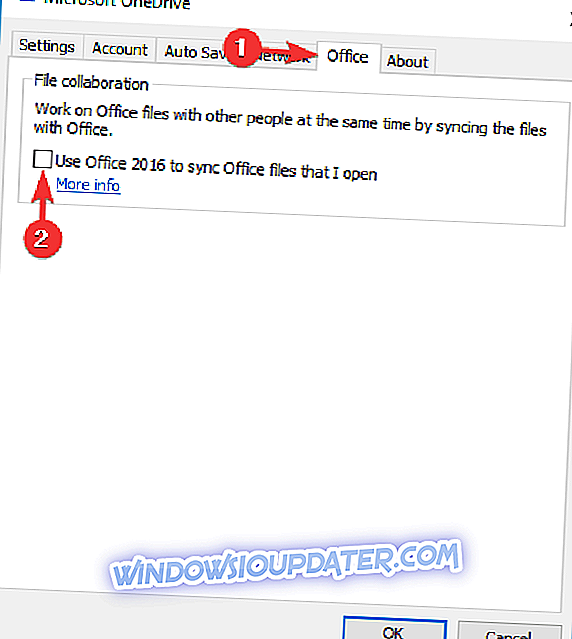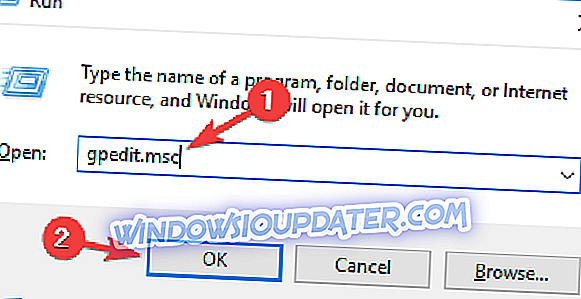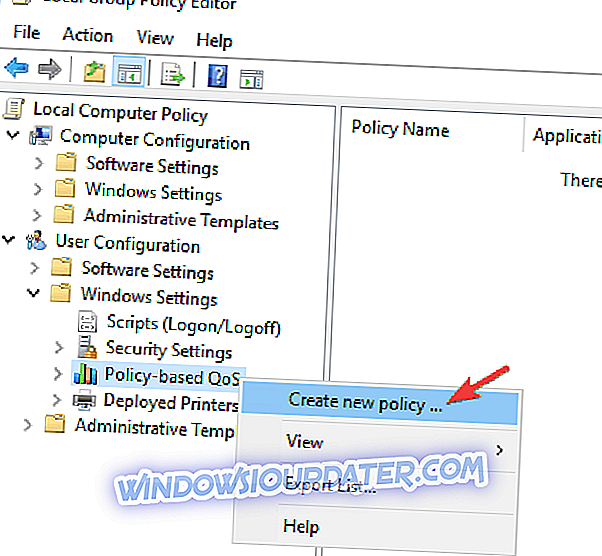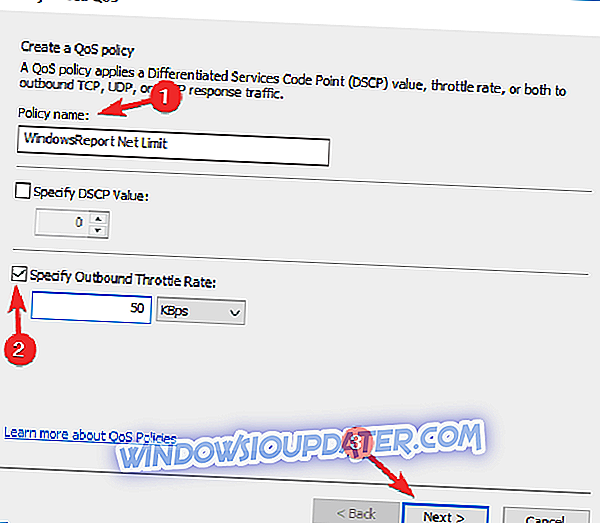ОнеДриве је солидна услуга за складиштење у облаку, али многи корисници имају споро брзину преузимања ОнеДриве на свом рачунару. То може бити велики проблем, тако да ћемо вам у данашњем чланку показати како да се позабавите овим питањем.
Споро ОнеДриве преузимање, како то поправити?
- Ресет ОнеДриве
- Проверите антивирус
- Уклоните други софтвер за синхронизацију и прављење резервних копија
- Уклоните све датотеке величине 0КБ
- Прекините везу и поново се пријавите у ОнеДриве
- Поново покрените Екплорер
- Преузмите датотеке у серијама
- Онемогући функцију Он-Деманд Филес
- Онемогући Оффице интеграцију
- Промените правила групе
Решење 1 - Ресетовање ОнеДриве-а
Ако имате проблема са спорим ОнеДриве учитавањем, проблем може бити апликација ОнеДриве. Одређени проблеми се могу појавити једном у неко време, а да бисте их поправили, препоручује се да ресетујете ОнеДриве.
Овај процес неће избрисати ниједан од ваших датотека, али ће их поново синхронизовати, тако да може потрајати неко време пре него што се све датотеке потпуно поново ресинкују. Да бисте ресетовали ОнеДриве, потребно је само да урадите следеће:
- Притисните Виндовс Кеи + Р да бисте отворили дијалог Рун .
- Сада унесите % лоцалаппдата% Мицрософт ОнеДриве онриве.еке / ресет и притисните Ентер или кликните на ОК .
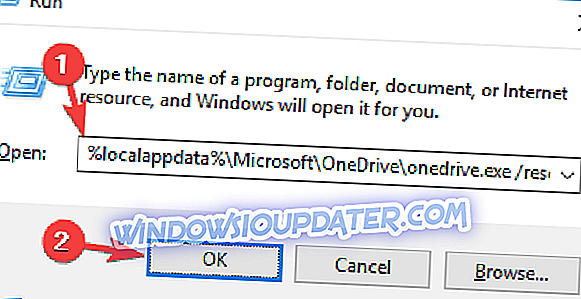
Можда ће требати минут или два да се ОнеДриве ресетује на вашем рачунару, али када се апликација ресетује, проверите да ли је проблем још увек присутан.
Решење 2 - Проверите антивирус

Коришћење доброг антивирусног програма је важно ако желите да се заштитите од интернетских претњи, али упркос корисности антивирусних алата, понекад могу изазвати појаву одређених проблема. Ваш антивирус може ометати друге апликације иу неким случајевима може узроковати спору ОнеДриве преузимање.
Да бисте решили овај проблем, морате да се уверите да је дозвољено да ОнеДриве прође кроз антивирус и заштитни зид. Поред тога, можда ћете желети да покушате да онемогућите одређене антивирусне функције или да потпуно онемогућите антивирусну заштиту.
Ако то не успе, ваш следећи корак би био да уклоните антивирусни програм треће стране. Неколико корисника је изјавило да је уклањање антивируса поправило проблем за њих, тако да бисте могли пробати.
Ако уклањање антивирусног програма реши проблем, следећи корак би био прелазак на друго антивирусно решење. Ако желите антивирус који пружа максималну заштиту без ометања вашег система, требали бисте испробати БуллГуард .
Решење 3 - Уклоните други софтвер за синхронизацију и прављење резервних копија
Понекад се споро ОнеДриве преузимање може догодити због другог софтвера за бацкуп на вашем ПЦ-у. Друге апликације могу покушати да направи резервну копију датотека које тренутно покушавате да синхронизујете и које могу да изазову проблеме у услузи ОнеДриве.
Да бисте решили овај проблем, препоручујемо да уклоните други софтвер за резервне копије са рачунара. Постоји неколико начина да се то уради, али најефикасније је користити софтвер за деинсталацију као што је ИОБит Унинсталлер .
Софтвер за деинсталацију је посебна апликација која ће уклонити изабрану апликацију, али ће такође уклонити све датотеке и ставке регистра повезане с њом. Захваљујући софтверу за деинсталацију, обезбедићете да се жељена апликација и све преостале датотеке у потпуности уклоне са рачунара.
Када уклоните апликације које би могле да ометају ОнеДриве, проблем би требало решити у потпуности.
Решење 4 - Уклоните све датотеке величине 0КБ
Према мишљењу корисника, понекад неке датотеке могу узроковати спору ОнеДриве преузимање. Наводно је овај проблем узрокован датотекама величине 0КБ, а да бисте ријешили проблем, морате уклонити те датотеке.
Проналажење свих фајлова величине 0КБ није толико тешко и само треба да отворите ОнеДриве директоријум и унесете величину: 0 у поље за претрагу у горњем десном углу.

Сада би требало да видите све фајлове величине 0КБ. Избришите те датотеке и провјерите је ли проблем ријешен. Пре него што уклоните те датотеке, обавезно проверите да ли су вам потребне. Ако те датотеке нису дио вашег пројекта или ако вам се чини непознатим, можете их једноставно избрисати. Понекад чак и мале датотеке могу бити дио радног пројекта, стога свакако провјерите све датотеке прије него их уклоните.
Решење 5 - Прекините везу и поново се пријавите у ОнеДриве
Споро ОнеДриве преузимање може бити узроковано одређеним грешкама у ОнеДриве-у, а најједноставнији начин да се те грешке поправе је да прекинете везу са ОнеДриве налогом. Овај процес је прилично једноставан и можете то урадити слиједећи ове кораке:
- Кликните десним тастером миша на ОнеДриве икону на траци задатака и изаберите Сеттингс из менија.
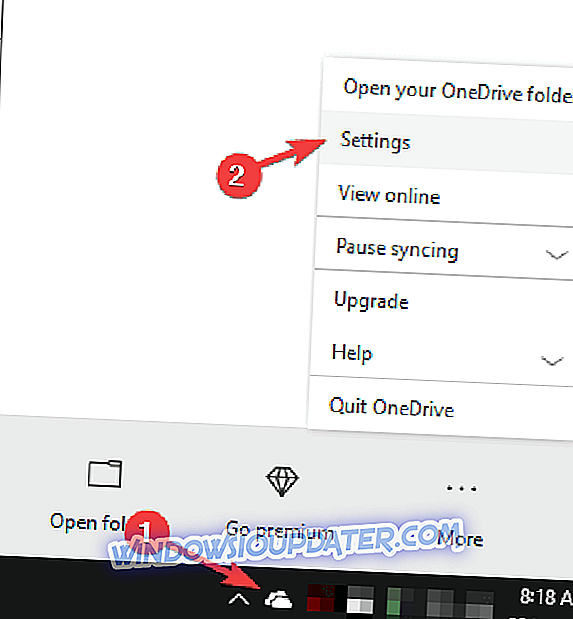
- Сада идите на картицу Аццоунт и кликните на Унлинк тхис ПЦ .
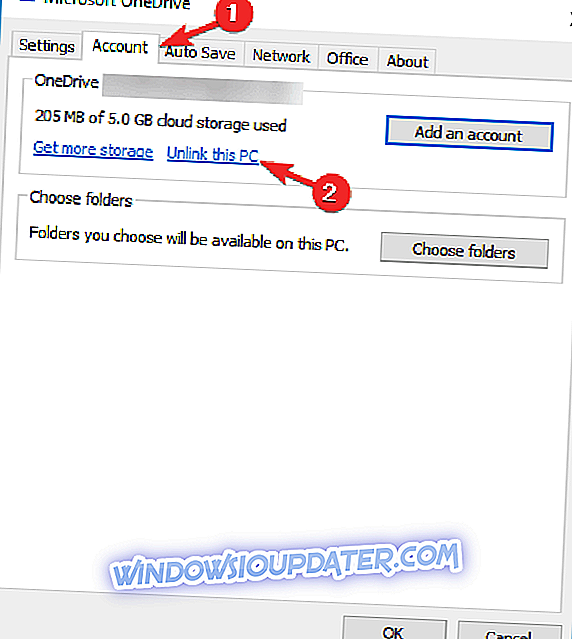
- Појавиће се порука упозорења. Кликните на дугме Унлинк аццоунт .
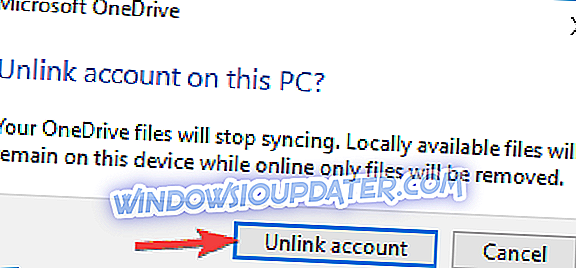
Када то урадите, морате се пријавити на ОнеДриве и поново синхронизовати све своје датотеке. Овај метод можда није најефикаснији, пошто ћете уклонити мрежне датотеке и морати да их поново синхронизујете, па користите ово решење само ако друга решења не могу да реше проблем.
Решење 6 - Поново покрените Екплорер
У неким случајевима, споро ОнеДриве брзина преузимања може се појавити због грешака на вашем систему. Међутим, ове грешке су обично привремене, а проблем можете решити тако што ћете поново покренути Филе Екплорер. Да бисте то урадили, само треба да следите ове једноставне кораке:
- Притисните Цтрл + Схифт + Есц да бисте отворили Таск Манагер .
- Пронађите Виндовс Екплорер на листи, кликните десним тастером миша и изаберите Рестарт из менија.
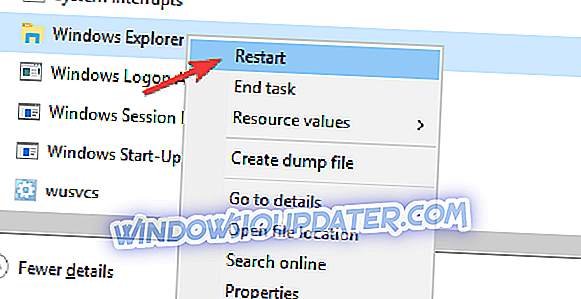
Након неколико тренутака Филе Екплорер ће се поново покренути и проблем ће бити решен. Имајте на уму да је ово само заобилазно рјешење, тако да ћете можда морати да га поновите ако се проблем поново појави.
Решење 7 - Преузимање датотека у групама
Ако имате проблема са спором брзином преузимања у услузи ОнеДриве, проблем може бити број датотека које покушавате да синхронизујете. Према корисницима, проблеми су се појавили након што су покушали да синхронизују све своје датотеке одједном.
Иако би то требало да функционише, понекад се могу појавити проблеми и можда ћете имати смањену брзину преузимања. Да бисте избегли овај проблем, корисници предлажу преузимање датотека у групама. Преузмите од 10-20 + датотека одједном и проверите да ли се проблем и даље појављује.
Ако не, наставите да преузимате датотеке у серијама док не преузмете све датотеке. Ово није најједноставније решење, али то је пристојно решење које би могло да вам помогне, па га испробајте.
Решење 8 - Онемогућите функцију Он-Деманд Филес
ОнеДриве има функцију „Датотеке на захтјев“, а понекад ова значајка може узроковати споре брзине пријеноса на ОнеДриве. Ово је веома корисна функција јер вам омогућава да преузмете само датотеке које желите да измените.
Захваљујући овој функцији, не морате да складиштите датотеке на рачунару иу облаку. Ово је одлично ако желите да уштедите простор на рачунару, али понекад може доћи до проблема са овом функцијом. Ова функција може довести до спорих брзина преузимања и многи корисници предлажу да се онемогући ова функција.
Да бисте то урадили, следите ове кораке:
- Отворите поставке за ОнеДриве. Уклоните ознаку Сачувај простор и преузмите датотеке док их користите .
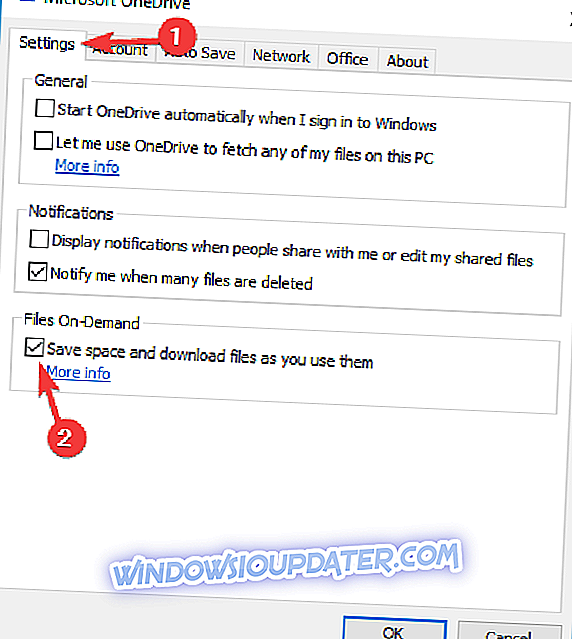
- Сада ће се појавити порука упозорења. Кликните на дугме У реду да бисте сачували промене.
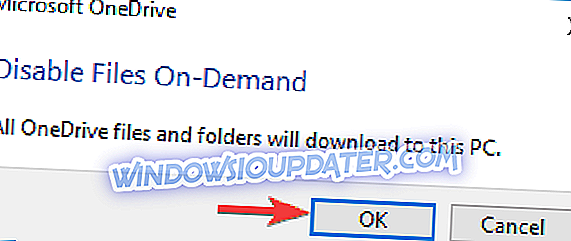
Након што онемогућите ову функцију, проблем са ОнеДриве треба да буде потпуно решен.
Решење 9 - Онеспособити Оффице интеграцију
ОнеДриве има корисну функцију која вам омогућава да радите на Мицрософт Оффице фајловима са другим корисницима. Ово је невероватно корисна карактеристика, али понекад може да изазове споре ОнеДриве брзине преузимања. Да бисте решили проблем, неки корисници препоручују да потпуно онемогуће ову функцију.
То је прилично једноставно урадити, а то можете урадити слиједећи ове кораке:
- Отворите прозор поставки програма ОнеДриве.
- Идите на картицу Оффице и онемогућите све опције.
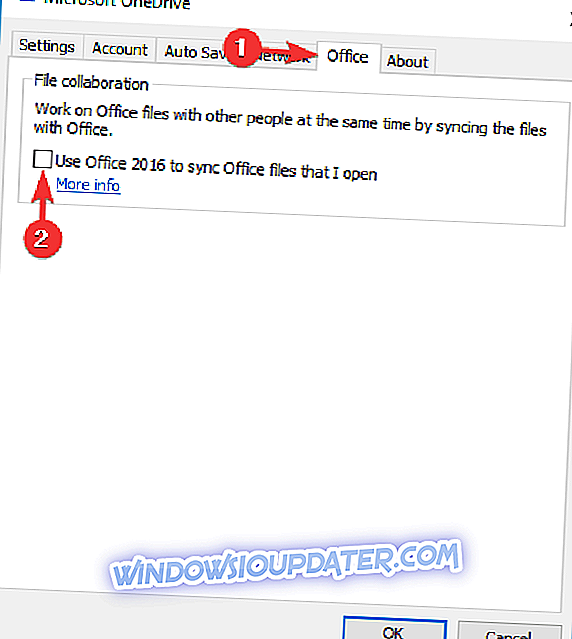
Након тога сачувајте промјене и проблем би требао бити потпуно ријешен.
Решење 10 - Извршите измене у смерницама групе
Ако имате проблема са спорим ОнеДриве брзинама преузимања, можда ћете моћи да решите овај проблем тако што ћете изменити поставке смерница групе. Ово је мало напреднија процедура и можете је извршити следећи ове кораке:
- Притисните тастер Виндовс + Р и уђите у гпедит. мсц. Притисните Ентер или кликните ОК .
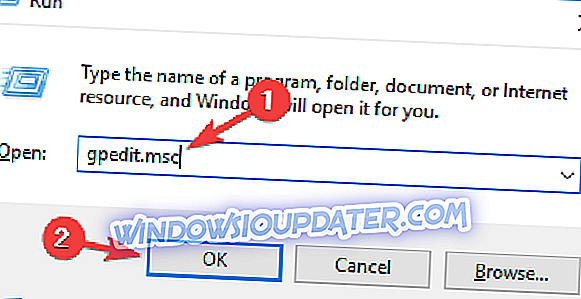
- У левом окну идите на Корисничка конфигурација> Подешавања оперативног система Виндовс . Кликните десним тастером миша на КоС заснован на правилима и изаберите опцију Креирај нову полису .
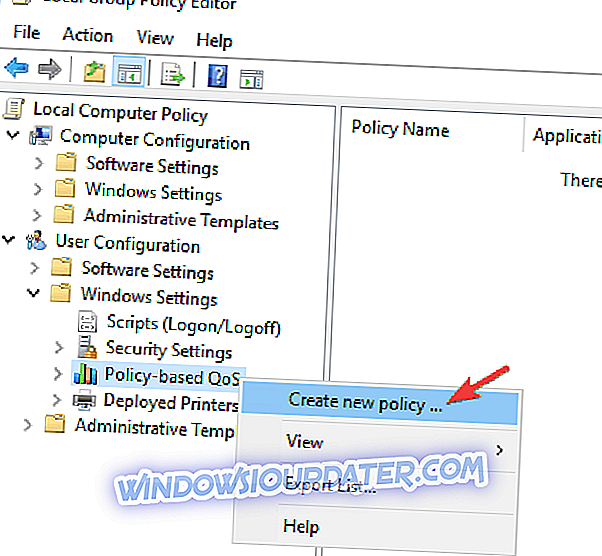
- Унесите назив правила. Уверите се да је означена само опција Специфи Оутбоунд Тхроттле Рате . Поставите вредност нижу од брзине учитавања. Корисници предлажу да користе вредност која је три пута мања од ваше тренутне брзине учитавања. Кликните на Нект .
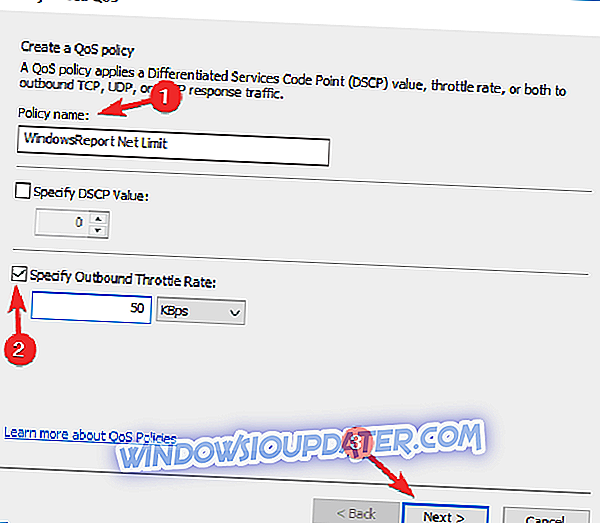
- Не мењајте поставке у новим прозорима, само наставите да кликнете на дугме Даље .
Након креирања правила, поново покрените рачунар и проверите да ли је проблем са ОнеДриве решен.